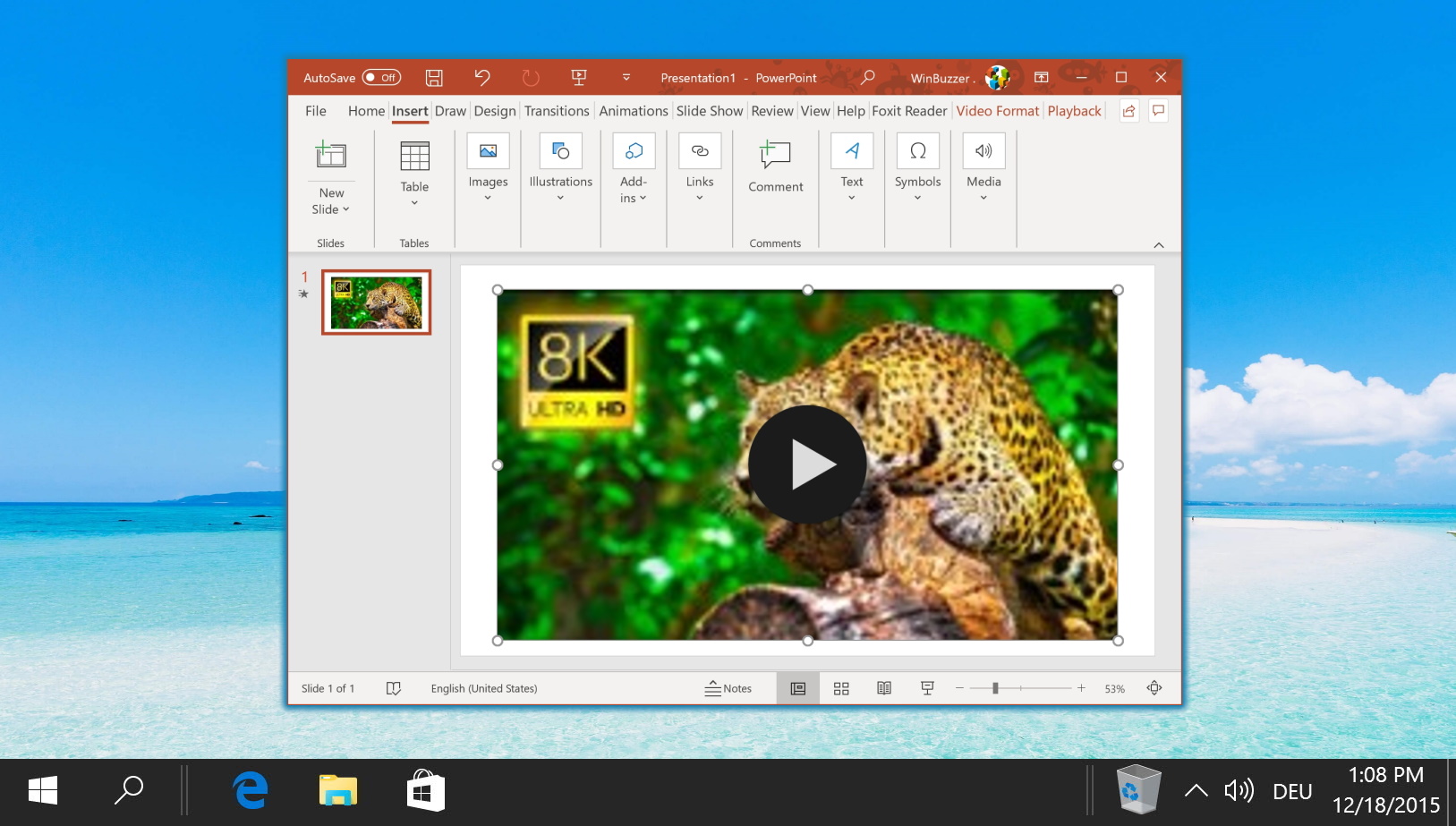目次:
PowerPoint プレゼンテーションに GIF を追加すると、標準的なスライドショーから、視聴者にとってダイナミックで魅力的で記憶に残る体験に変わります。ミームで楽しませる場合でも、簡単な UI デモでポイントを説明する場合でも、単にスライドに生命力を加える場合でも、GIF を効果的に組み込む方法を知っておくことは貴重なスキルです。
GIF PowerPoint 用: プレゼンテーション用のアニメーション画像
Microsoft では、GIF を PowerPoint に簡単に追加できるようにしていますが、GIF がどこから来たのか、どのようにしたいのかによって、異なる操作が必要になる場合があります。表示する。たとえば、GIF を無限にループさせたくない場合は、GIF 分割プログラムでいくつかの調整を行う必要があります。このガイドではこれらすべてについて説明します。
PC から PowerPoint に GIF を挿入する方法
既にコンピュータに GIF が保存されており、それを追加したい場合、この方法は簡単です。 PowerPoint プレゼンテーションに。 PowerPoint のインターフェイス内で数回クリックするだけです。
[画像の挿入] を開きます
PowerPoint リボンの [挿入] タブに移動します。 [画像 > 写真 > このデバイス…] を選択してファイル エクスプローラーを開き、GIF を選択します。
GIF を選択
ファイル エクスプローラーで、プレゼンテーションに挿入する GIF を見つけてクリックし、[挿入] をクリックしてスライドに追加します。
GIF をプレビューする
GIF が期待どおりにアニメーション化されていることを確認するには、[スライド ショー] タブに移動し、[現在のスライドから] を選択します。これにより、次から始まるスライドショーが再生されます。現在のスライド。GIF の動作を確認できます。必要に応じて、この段階で GIF のサイズや形式を調整できます。たとえば、PowerPoint で GIF 背景をドラッグしてスライド全体に埋め込むことで、GIF 背景を作成できます。 GIF は、大きな画面で見にくくならない程度に高品質なものにしてください。
Web 上で PowerPoint の GIF を見つける
GIF を用意していないが、GIF を知っている場合プレゼンテーションに GIF を追加したい場合は、オンラインで大量の GIF を見つけることができます。このセクションでは、さまざまなソースからプレゼンテーションに最適な GIF を見つける手順を説明します。
PowerPoint の挿入ツールを使用する
「オンライン画像」を開きます >
PowerPoint には、GIF などのオンライン画像用の組み込みの検索ツールが用意されています。[挿入 > 画像 > 画像 > オンライン画像…] をクリックしてアクセスし、完璧な画像を検索します。 PowerPoint 内で直接 GIF を使用できます。
アニメーション GIF の検索
PowerPoint のオンライン画像ツールを使用する場合、「アニメーション GIF」を検索して GIF を検索できます。必ず次のことを行ってください。著作権の問題なく画像を自由に使用できるようにするには、[クリエイティブ コモンズのみ] チェックボックスをオンにします。
GIF について GIPHY を調べる
GIPHY にアクセスしてください
GIPHY は、地球上で最も人気のある GIF プラットフォームの 1 つです。毎日 1 億人を超えるアクティブ ユーザーがおり、1 日に 10 億以上の GIF を送信しています。ご想像のとおり、選択できる GIF はたくさんあります。自分に合ったものを見つけるには、GIPHY ウェブサイトにアクセスし、GIF にしたいトピック、主題、感情を検索してください。
選択した GIF を保存する
GIPHY で気に入った GIF を見つけたら、それを右クリックし、[名前を付けて画像を保存] を選択してダウンロードします。お使いのコンピュータ。覚えやすい名前を選択し、後で簡単にアクセスできるように場所を保存します。
GIF で Tenor を探索
Tenor にアクセス
見つからなかった場合あなたが GIPHY で探しているもの、Google 所有の Tenor は素晴らしい代替品です。 GIPHY と同様に、Tenor ウェブサイトにアクセスしてトピックや感情を検索するだけです。
右-好きな GIF をクリックし、「名前を付けて画像を保存」を押します
Powerpoint GIF を一定回数ループさせる方法
場合によっては、 GIF を連続的にループさせるのではなく、特定の回数だけループさせます。これにより、GIF がプレゼンテーションのメイン コンテンツから視聴者の注意をそらすことを防ぐことができます。
GIF を EzGIF にアップロードする
EzGIF Web サイトにアクセスし、[ファイルを選択] をクリックしてフレーム抽出ツールを使用してアップロードします。編集する GIF。
GIF を見つけて「開く」を押します
「アップロード!」をクリックします
フレームに分割
アップロード後GIF の場合は、[アップロード!] をクリックし、[フレームに分割!] をクリックして、GIF のループ設定を編集できるように準備します。
画像の上にある [アニメーションを編集] を押します
> アニメーション設定の編集
画像の上にある [アニメーションの編集] をクリックし、[ループ数] の数値を変更して指定します。 GIF を何回ループするか。これを空白のままにすると、デフォルトで無限ループになります。
編集した GIF を保存します
ループ回数を設定したら、[GIF を作成!] をクリックし、[保存] を押します。ページの下部にある」。これで、GIF を新しいループ設定で PowerPoint に挿入する準備ができました。
Windows 11 または Windows 10 でキーボードから GIF を直接挿入する方法
他のガイドでは、ハードウェアまたは組み込み Windows Emoji-Panel 経由のタッチ キーボードを使用して Windows に GIF を挿入する方法を説明します。
FAQ – PowerPoint と GIF に関するよくある質問
PowerPoint で GIF にサウンドを追加できますか?
GIF は画像ファイルであり、オーディオ データは保存されないため、PowerPoint で GIF にサウンドを直接追加することはサポートされていません。同様の効果を実現するには、[挿入] > [オーディオ] でオーディオ ファイルを個別に挿入し、オーディオの再生をスライド上の GIF アニメーションと同期させます。確実に同期して再生するには、タイミングを手動で調整する必要があります。
PowerPoint でスライドの背景に GIF を作成するにはどうすればよいですか?
GIF をスライドの背景として使用するには、次の手順を実行します。まず、[挿入] > [画像] オプションを使用して GIF を挿入します。次に、GIF を右クリックして、「画像の書式設定」を選択します。「画像の書式設定」メニューで、「塗りつぶし」>「画像またはテクスチャの塗りつぶし」を選択し、ファイルから GIF を選択します。スライド全体をカバーするために、必要に応じてサイズと位置のオプションを調整します。 PowerPoint では GIF に直接「背景として設定」オプションが提供されていないことに注意してください。そのため、この回避策が必要です。
Mac で PowerPoint を使用して GIF を挿入することは可能ですか?
はい、Mac 上の PowerPoint で GIF を挿入するには、Windows と同様のプロセスに従います。トップ メニューの [挿入] をクリックし、[画像<] を選択します。/strong>「」、「ファイルからの画像…」の順にクリックしてファイルに移動し、追加する GIF を選択します。選択すると、Windows と同じように、必要に応じてスライド上の GIF のサイズを変更したり、位置を変更したりできます。互換性と機能
PowerPoint で GIF を直接編集できますか?
PowerPoint で GIF を直接編集できる機能は、サイズ変更、位置変更、枠線の追加などの書式設定オプションに限定されています。トリミング、アニメーション速度の変更、GIF 自体のコンテンツの編集など、より高度な編集を行うには、外部 GIF エディタを使用する必要があります。編集が完了したら、[挿入] タブを使用して、更新された GIF を PowerPoint プレゼンテーションに再挿入できます。
PowerPoint プレゼンテーション用にビデオを GIF に変換するにはどうすればよいですか?
PowerPoint で使用できるようにビデオ クリップを GIF に変換するには、オンライン (EzGIF.com など) にあるビデオから GIF への変換ツールを使用する必要があります。ビデオ ファイルをコンバータに保存し、GIF の開始時刻と終了時刻を設定し、サイズやフレーム レートなどのその他の設定を選択します。変換したら、GIF をコンピュータにダウンロードします。次に、次の手順に従って、GIF を PowerPoint プレゼンテーションに挿入できます。
プレゼンテーション用の高品質 GIF を見つける最良の方法は何ですか?
高品質 GIF は、GIPHY や Tenor などの一般的なプラットフォームで見つけることができます。さまざまな主題に関する GIF の広範なライブラリを備えています。検索には特定の関連キーワードを使用して、最適な GIF を見つけてください。プレゼンテーションのニーズに応じて GIF の解像度とサイズを考慮してください。ダウンロードするときは、ファイルの品質が十分高く、大きな画面でも見栄えがよく、プレゼンテーションのファイル サイズが管理しやすいほど大きすぎないことを確認してください。
GIF を使用すると、PowerPoint プレゼンテーションのファイル サイズが大幅に増加しますか?
はい、GIF を追加すると、特に複数の GIF または高解像度の GIF を使用する場合、PowerPoint プレゼンテーションのファイル サイズが大幅に増加する可能性があります。これは、プレゼンテーションのパフォーマンスと読み込み時間に影響を与える可能性があります。これを軽減するには、GIF を PowerPoint に挿入する前に、オンラインで利用できる GIF 圧縮ツールを使用して GIF を最適化することを検討してください。さらに、不要なメディアでスライドが過負荷にならないように、各 GIF の必要性とプレゼンテーションへの貢献についても考慮してください。
GIF をスライドの中央に完全に配置するにはどうすればよいですか?
GIF を挿入した後、GIF を選択して [フォーマット] タブに移動すると、GIF をスライドの中央に完全に配置できます。 [配置] グループの [配置] をクリックし、次に、「中央揃え」と「中央揃え」を順に選択します。これにより、GIF がスライド上で水平方向と垂直方向の両方の中央に配置されます。 [整列] がグレー表示になっている場合は、GIF をクリックして選択していることと、PowerPoint のオプションの [オブジェクトをグリッドにスナップする] オプションが有効になっていることを確認してください。
1 つのスライドに複数の GIF を挿入することはできますか?
含める GIF ごとに挿入プロセスを繰り返すことで、1 つの PowerPoint スライドに複数の GIF を挿入できます。ただし、乱雑にならないようにスライドのレイアウトを慎重に計画し、それぞれの GIF が目的を果たし、コミュニケーションを強化することが重要です。各 GIF のサイズと配置を考慮し、PowerPoint の配置ツールを使用して、プロフェッショナルで整理された外観を維持してください。
Microsoft PowerPoint Online で GIF を使用できますか?
はい、Microsoft PowerPoint Online です。デスクトップ版と同様の方法で GIF の挿入をサポートします。 GIF がローカルに保存されている場合は、[挿入] > [画像] > [このデバイス] を選択して GIF を挿入できます。または、 Web から直接 GIF を検索して挿入できる「オンライン画像」。オンライン バージョンではデスクトップ アプリケーションに比べて一部の機能が制限される場合があることに注意してください。
PowerPoint で GIF がアニメーションしないのはなぜですか?
GIF が PowerPoint でアニメーションしない場合は、まず、オブジェクトや背景としてではなく、[挿入] タブから画像として挿入していることを確認してください。また、アニメーションが動作することを確認するために、GIF が PowerPoint の外部で再生されることを確認してください。PowerPoint のビューモードではアニメーションが表示されないため、「スライド ショー」モードに切り替えてアニメーションをプレビューします。問題が解決しない場合は、PowerPoint のバージョンが GIF アニメーションを完全にサポートしていないか、GIF ファイルが大きすぎるか破損している可能性があります。
PowerPoint で GIF の透明度を変更できますか?
PowerPoint は、GIF 形式の性質上、プログラム内で GIF ファイルの透明度を直接変更することをサポートしていません。 GIF を透明にする必要がある場合は、GIF の透明編集をサポートする外部画像編集プログラムを使用する必要があります。 GIF を編集して透明度を調整し、変更を保存してから、GIF を PowerPoint プレゼンテーションに再挿入します。
GIF がプレゼンテーションのメッセージの邪魔にならないようにするにはどうすればよいですか?
GIF がメッセージの邪魔にならないように、コンテンツを補完し、プレゼンテーションのトピックと一致するテーマに準拠した GIF を選択してください。 GIF は控えめに使用し、視聴者を圧倒することなく重要なポイントに注目を集めるために戦略的に配置します。さらに、理解を妨げるのではなく、理解を深めるために、プレゼンテーション内の各 GIF のタイミングとコンテキストを考慮してください。
GIF を管理するための PowerPoint アドインはありますか?
いくつかあります。 GIF などのマルチメディア コンテンツを管理および強化するために設計された PowerPoint アドイン。これらのアドインは、PowerPoint 内での GIF 検索、簡単な GIF 挿入、場合によっては GIF 編集機能などの機能を提供します。 Microsoft Office アドイン ストアをオンラインで探索して、特定のニーズを満たすツールを見つけることができます。これらのアドインの可用性と機能は異なる場合があることに注意してください。
PowerPoint の編集モードで GIF アニメーションをプレビューできますか? それともスライドショーを開始する必要がありますか?
プレゼンテーション中に表示される GIF アニメーションをプレビューするには、通常、[スライド ショー] タブを使用するか、F5 キーを押してスライドショーを開始する必要があります。通常の編集ビューでは、PowerPoint に静止画像としての GIF。PowerPoint の一部の新しいバージョンでは、GIF が選択または挿入されると短いアニメーションが表示される場合がありますが、視聴者にどのように見えるかを完全にプレビューするには、GIF をスライドショー モードで表示する必要があります。
関連: PowerPoint スライドに音楽/音声を追加する方法
音楽や音声を含むスライドショーは、控えめに使用すれば、あまりにもプロフェッショナルではないと思われることなく、聴衆の注意を引き続けるのに役立ちます。たとえば、歌、ジングル、サウンドトラックを紹介する場合など、オーディオも重要な議論のポイントになることがあります。もう 1 つのガイドでは、PowerPoint に音楽や音声を挿入する方法、スライドにナレーションを追加する方法、好みに合わせてオプションをカスタマイズする方法を説明します。
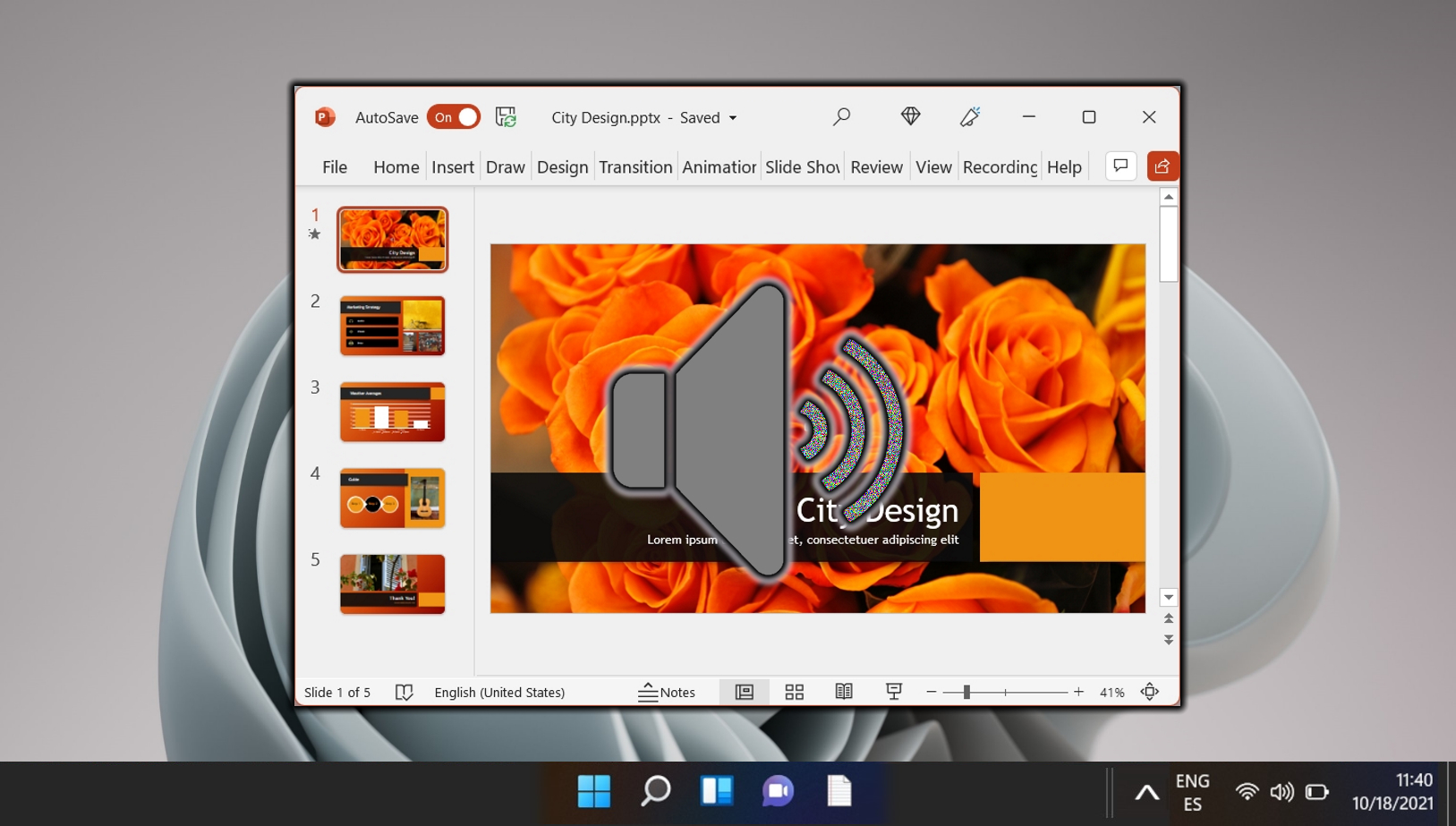
関連: PowerPoint に YouTube ビデオを埋め込む方法
長いプレゼンテーション中に聴衆の注意を引き続けるのは難しい場合があります。実際、5 人中 4 人の専門家が、最後に出席したプレゼンテーション中にプレゼンターから焦点が移ったことを認めています。これに対処する 1 つの方法は、インタラクティブな要素です。もう 1 つのガイドでは、プレゼンテーションにスパイスを加え、同僚に好印象を与えることができるように、PowerPoint に YouTube 動画を埋め込む方法を説明します。